Jeśli zaczniesz poniżej edycja wideo en linia, dobrze by było wiedzieć jak rozmazać, rozmazać lub pikselować wideo za pomocą Screenflow na Macu ten Ta aplikacja o nazwie Screenflow jest jedną z najczęściej używanych do tego celu i jest kompatybilna z szeroką gamą urządzeń, w tym z komputerem Mac.
Ponadto jest to jeden z nielicznych programów, który pozwala Robić wszystko zmienia twój film na z tej samej aplikacji, bez żadnych innych aplikacji. Jeśli więc chcesz zostać ekspertem w rozmywaniu, zamazywaniu lub ilustrowaniu wideo za pomocą Screenflow na Macu, czytaj dalej ten artykuł.
Kroki do rozmycia, rozmycia lub pikselowania wideo za pomocą Screenflow
Pierwszą rzeczą, którą musisz zrobić, zanim nauczysz się rozmazywać, rozmazywać lub pikselować wideo za pomocą Screenflow na Macu, jest zainstalowanie aplikacji na komputerze. Jeśli jeszcze tego nie zrobiłeś, kliknij poniższy link, aby móc pobierz kanał na ekranie bezpiecznie i łatwo.
Po zainstalowaniu Screenflow na swoim urządzeniu wykonaj następujące czynności:
- Otwórz aplikację i wybierz wideo, które chcesz rozmazać, rozmyć lub pikselować.
- Następnie na dolnym pasku powiększenia zwiększysz rozmiar ścieżki odtwarzania wideo.
- Teraz idziesz do paska odtwarzania ustaw go dokładnie na sekundę lub minutę, od której ma się rozpocząć rozmycie.
- Później kliknij ścieżkę wideo, aby ją wybrać i można zrobić rozmycie.
- Z menu po prawej stronie wybierz czwarty symbol o nazwie „Legenda” i wybierz przycisk „+ Akcja”, aby dodać akcję.
- W poniższym komunikacie, który pojawia się na ekranie, kliknij przycisk „OK”.
- W prawym menu „Legenda” wybierz „Główne podnoszenie „, Zmniejsz Linię Krycia do” 0 „i zwiększ Linię Rozmycia zgodnie z wymaganiami.
- Jeśli chcesz zamazać kwadratowy obszar, musisz wybrać symbol kwadratu, który pojawia się obok filmu. I odwrotnie, jeśli jest to okrągły obszar, wybierz okrągły symbol, który pojawia się również obok filmu.
- Następnie wystarczy kliknąć myszą w obszarze wideo, które chcesz rozmyć i bez zwalniania go przeciągnąć myszą, aby pokryć żądany rozmiar.
- Na koniec klikniesz pasek ścieżki wideo po prawej stronie (podpis), aby nagrać rozmycie.
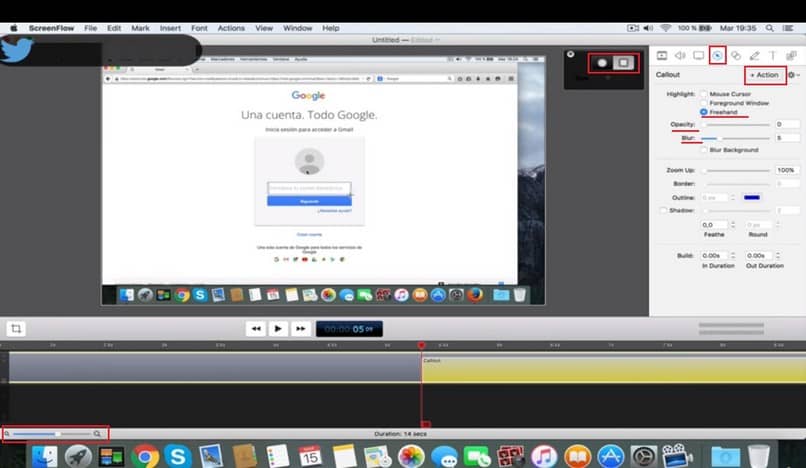
Pamiętaj, że możesz to zrobić wiele razy w tym samym filmie, aby rozmazać, rozmazać lub piksele w różnych częściach wideo ten
Zalety aplikacji Screenflow
Jeśli masz film i nie chcesz, aby jego część była widoczna, ponieważ jest to zarejestrowany znak towarowy lub dane wrażliwe, będziesz potrzebować aplikacji. To, co robią te aplikacje, to wspiąć się na przykład twarz lub tablicę rejestracyjną samochodu, aby nie były widoczne na filmie.
Teraz będziesz mógł znaleźć swoje duże urządzenie Mac w App Store różnorodność aplikacji do edycji wideo ten Jedną z najlepszych aplikacji do tego jest Screenflow, nie tylko dlatego, że pozwala na edycję filmów, ale także dlatego, że umożliwia nagrywanie ich bezpośrednio za pomocą aparatu.
Jeśli więc chcesz stworzyć samouczek wideo bezpośrednio z aplikacji Screenflow i od razu go edytować, ta aplikacja pozwoli Ci to łatwo. Ponadto masz również możliwość włączenia mikrofonu Maca, aby przechwytywać nie tylko zdjęcia, ale także dźwięk wideo.
Dodatkowo nagrywa dźwięk z materiału, co jest bardzo wygodne dla graczy, kiedy tego chcą tworzyć samouczki dotyczące gier wideo ten Dodatkowo Screenflow obsługuje napisy i animacje, więc jeśli chcesz edytować swój film, możesz to zrobić za pomocą tego programu.
Kolejną bardzo interesującą funkcją Screenflow dla komputerów Mac jest możliwość integracji animowanych plików GIF i PNG z edytowanymi plikami. Innym bardzo interesującym tematem, który może Cię zainteresować, jest przechwytywanie prezentacji PowerPoint.
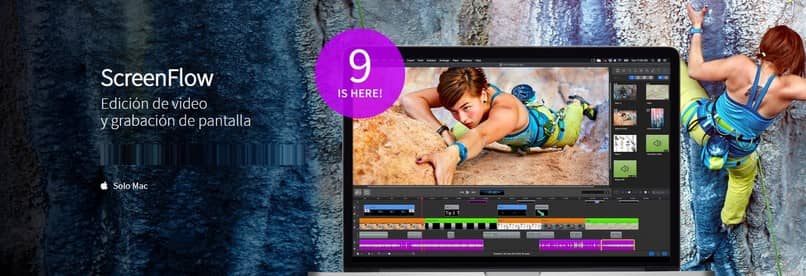
Jak widzicie , rozmycie, rozmycie lub pikselowanie wideo Screenflow Jest to niezwykle szybkie i łatwe, jeśli zastosujesz się do instrukcji zawartych w tym wspaniałym artykule. Pamiętaj, że jest to tylko włączone miracomosehace.com to znajdziesz najróżniejsze treści edukacyjne.